ここから本文です。
よくあるご質問
デジタルビデオカメラNV-MX5000でお客様相談の多いQ&A - 回答一覧
USB関連
| Q01. | USB接続してもリムーバブルディスクが「マイコンピュータ」に表示されない。 |
| A01. | A1-1. 付属のCD-ROMからドライバをインストールしましたか? (インストール手順は、下記をクリックしてください。) 各OS別のUSBドライバインストール詳細
ビデオカメラ本体は、カード再生モードになっていますか?(カード再生モードにしてください) A1-3. USBケーブルは、接続されていますか? (A2-1のドライバのインストールを完了した後、接続してください。 インストールを行う前に接続すると正しく認識されません。) A1-4. パソコン本体にCD-R等の書き込みソフト(ライティングソフト)がインストールされていませんか? A1-5. デバイスマネージャ画面で正しくドライバが組み込まれていますか? デバイスマネージャ画面の表示方法 正しくドライバが組み込まれていない場合、 Windows98SE / Windows MEは、下記手順のドライバを削除し、再度CDからインストールしてください。 Windows2000 / Windows XPは、下記手順のドライバの更新を行ってください。
|
| Q02. | USBドライバのインストールが出来ない。 |
| A02. | 一度、USBドライバのアンインストールを行い再度ドライバをインストールしてください。USBドライバのインストール_アンインストール手順 各OS別のUSBドライバアンインストール詳細
|
| Q03. | USBドライバインストール後、パソコンを再起動しUSBケーブルで接続するとパソコンの電源が切れる。または、ローカルディスクとして認識される。 |
| A03. | CD-R書き込みソフト等がインストールされていませんか?現在この現象が確認できているソフトは
※アップデート方法についてはご使用のソフトのサポート先にご確認下さい。 |
| Q04. | インストールの時に[MTDV98M1」が見つからない。 |
| A04. | インストールマニュアルをご確認ください
|
| Q05. | 「SD Viewer」を起動すると「対応するメモリーカードがありません」と表示される。 |
| A05. | A5-1. パソコン上にNV-MX5000がリムーバブルディスクとして正しく認識されていますか? (「マイコンピュータ」上にリムーバブルディスクの表示がない場合はQ1を参照し、正しく認識させてください) A5-2. SDカード内に自動で認識するために必要なフォルダが存在しない可能性があります。 SDカードをビデオカメラに挿入し、電源を入れてください。自動的に必要なフォルダが作成されます。 |
| Q07. | Windows2000で使用出来ますか |
| A07. | USBドライバはご使用になれます。 |
| Q08. | DV STUDIOで静止画が取り込めない、接続エラーと表示される。 |
| A08. | デバイスマネージャ画面で正しくドライバが組み込まれていますか? デバイスマネージャ画面の表示方法 正しくドライバが組み込まれていない場合、 Windows98SE / Windows MEは、下記手順のドライバを削除し、再度CDからインストールしてください。 Windows2000 / Windows XPは、下記手順のドライバの更新を行ってください。
|
| Q09. | USB接続でテープの画像(動画)が取り込めない。接続エラーと表示される。 |
| A09. | USB接続ではテープの画像(動画)の取り込みはできません。 |
DSC関連
| Q02. | SD Viewerで画像を取り込んだら、カードの画像がなくなった。 |
| A02. | 「SD Viewer」を操作した時にコピーではなく移動している可能性が考えられます。 他のフォルダ等にファイルを移動した箇所をエクスプローラーで検索してください。 移動箇所がわかれば、元のフォルダ(図の指定場所)へ移動またはコピーしてください。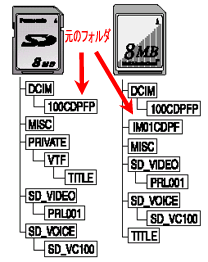
|
| Q03. | MPEG4動画のパソコンでの再生方法は、編集はできますか |
| A03. | 再生:Windows Media Player Ver6.4以降またはSD-Movie Stage Ver1.0(VW-DT10)で再生できます。 |
本体関連
| Q01. | USB接続してもリムーバブルディスクが「マイコンピュータ」に表示されない。 |
| A01. | パソコン上で見た場合は、画像の中には日付が表示されません。 ただし、撮影した静止画のファイルには画像情報と日付情報がありますので、撮影画像ファイルの「プロパティ」を開き「概要」タグの「詳細設定」をクリックすると撮影日付を確認することができます。 (ご使用のOSによっては、表示できない場合もあります) また市販のデジタルビデオカメラ用のソフトの中には、パソコン上で日付合成できる機能をもったものがございます。 そのようなソフトをご使用いただくと日付合成された画像を作成することができます。 当社SDスロット付プリンター(SV−AP10)でSDの静止画を日付入りで印刷可能です。 また、ビデオ入力のあるビデオプリンターと映像ケーブル(S映像ケーブル)で接続すれば日付入り印刷が可能です。 (カメラ側での日付表示が必要です。) |
| Q02. | テープからカードに録画する方法は |
| A02. | 再生モード/カードモードで、テープを再生し、記録したい画面で静止画再生にします。その状態でフォトショットキーを押してください。 (取扱説明書 P73参照) |
| Q03. | 静止画70万画素x3では静止画記録画素数が306万画素にならないのは何故ですか |
| A03. | 水平、垂直の画素ずらしにより、水平2倍、垂直2倍の4倍の画素数にします。さらにCCDの画像の形がデジタルスチルカメラ用とは異なり、正方形でないために生ずる画角歪(縦長になる)を補正するめに、正方変換補間処理(横方向に約1.096倍データ量をふやす)を行い306万画素にしております。(934X748X4X1.096画素) |
| Q05. | 動画の画素数は |
| A05. | 動画時に撮像されるCCDの領域は64万画素(885×720)×3の191万画素です。その後、DVフォーマットに則り、34万画素(720×480)に画素数変換し、記録します。 |
| Q08. | 5分で勝手に電源が切れる、切れないようにする方法は |
| A08. | バッテリーが気付かずに無くならない様にするため、カメラ撮影の待機状態でテープやカードを挿入していますと約5分で自動的に電源が切れます。 テープやカードを取り出していただくと、電源は切れずに使用できます。 |
| Q10. | 体育館で撮影すると全体が赤く撮影される。 |
| A10. | 窓からの外光、特殊な照明、床面からの反射等、さまざまな光源があるためにホワイトバランスが外れる事が原因です。そのような場合はホワイトバランス固定モード(屋外、屋内、蛍光灯)で適切な光源に合わせるか、ホワイトセットをしてお使いください。(取扱説明書 P52参照) |
| Q11. | 曇りの日に、電源を入れるタイミングによって青っぽくなることがある。 |
| A11. | 曇り空は色温度が非常に高いためシーンにより、電源を入れるタイミングによって青っぽくなることがあります。そのような場合はホワイトバランス固定モード(屋外)に合わせるか、ホワイトセットをしてお使いください。(取扱説明書 P52/117参照) |
| Q12. | パナソニックのDVカメラ用のバッテリーは使用できますか |
| A12. | 98年モデル以降のものでしたら取り付け可能ですが、小バッテリーは推奨してません。 (推奨バッテリーは取扱説明書 P19参照)
|
